X
Nuestro equipo de editores e investigadores capacitados han sido autores de este artículo y lo han validado por su precisión y amplitud.
El equipo de contenido de wikiHow revisa cuidadosamente el trabajo de nuestro personal editorial para asegurar que cada artículo cumpla con nuestros altos estándares de calidad.
Este artículo ha sido visto 18 632 veces.
Este wikiHow te enseñará cómo buscar cadenas de texto y reemplazarlas en Microsoft Excel para Windows o macOS.
Pasos
Método 1
Método 1 de 2:Windows
Método 1
-
1
-
2Haz clic en el archivo que quieras editar. Se abrirá en Excel.
-
3Haz clic en Buscar y seleccionar. Es el ícono de los binoculares ubicado en la esquina superior derecha de Excel. Aparecerá una lista desplegable..
-
4Haz clic en Buscar. Es el primer elemento de la lista desplegable. Se abrirá la ventana Buscar y reemplazar.
-
5Haz clic en la pestaña Reemplazar. Está en la parte superior de la ventana emergente.
-
6Escribe el texto que quieras buscar. Asegúrate de no ingresar espacios innecesarios ya que estos podrían modificar el resultado de la búsqueda.
-
7Escribe el texto con el cual quieras reemplazar el anterior. Es el texto que reemplazará al que habías ingresado en el primer campo en blanco.
-
8Haz clic en Opciones si quieres personalizar el reemplazo. En esta pantalla encontrarás opciones como distinguir mayúsculas de minúsculas, buscar solamente texto que tenga un formato específico, buscar dentro de fórmulas, etc. Si solo quieres reemplazar un texto estándar por otro texto estándar, puedes saltar este paso.
-
9Haz clic en Reemplazar todo o Reemplazar. Elige Reemplazar todo si quieres que se realicen automáticamente los reemplazos a lo largo de todo el documento o Reemplazar si quieres que se realice solo el primer reemplazo. En este último caso, deberás hacer clic en Buscar siguiente para ver la próxima coincidencia y seleccionar otra vez Reemplazar.Anuncio
Método 2
Método 2 de 2:macOS
Método 2
-
1Abre Microsoft Excel. Normalmente puedes abrirlo desde la carpeta Aplicaciones o desde el Launchpad.
-
2Haz clic en el archivo que quieras editar. Se abrirá en Excel.
-
3Haz clic en el menú Edición. Está en la parte superior de la pantalla.
-
4Haz clic en Buscar.
-
5Haz clic en Reemplazar.
-
6Escribe el texto que quieras buscar. Asegúrate de no ingresar espacios innecesarios ya que estos podrían modificar el resultado de la búsqueda.
-
7Escribe el texto con el cual quieras reemplazar el anterior. Es el texto que reemplazará al que habías ingresado en el primer campo en blanco.
-
8Haz clic en Reemplazar todo o Reemplazar. Elige Reemplazar todo si quieres que se realicen automáticamente los reemplazos a lo largo de todo el documento o Reemplazar si quieres que se realice solo el primer reemplazo. En este último caso, deberás hacer clic en Buscar siguiente para ver la próxima coincidencia y seleccionar otra vez Reemplazar.Anuncio
Acerca de este wikiHow
Anuncio




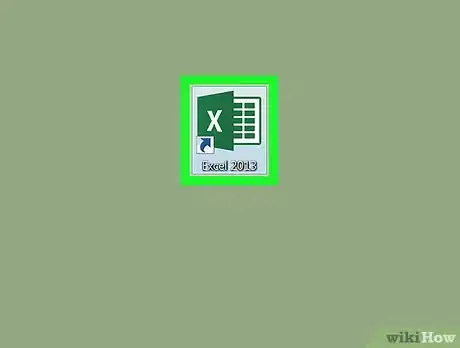
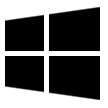
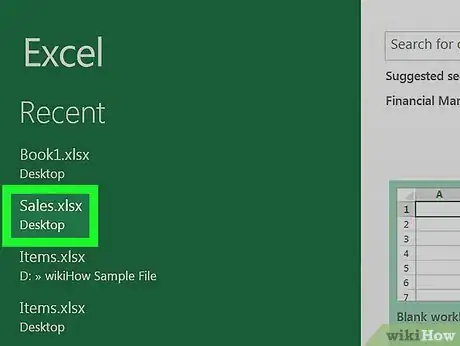
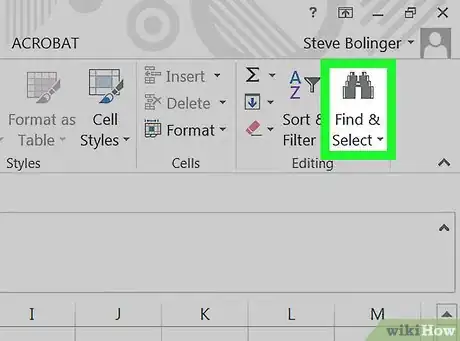
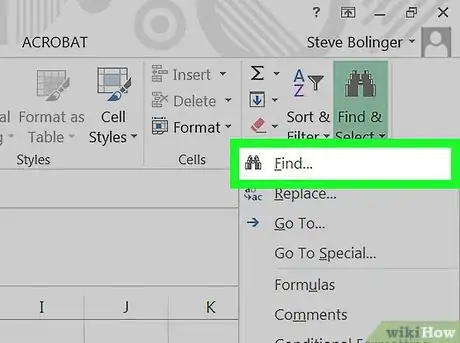
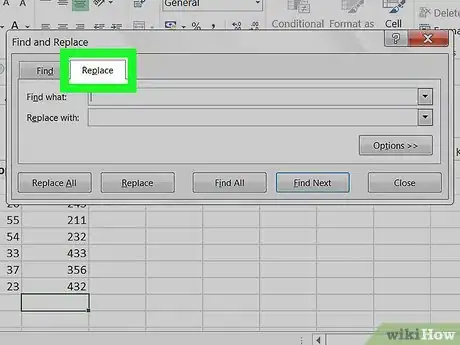
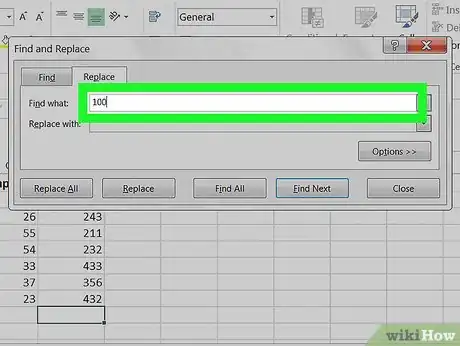
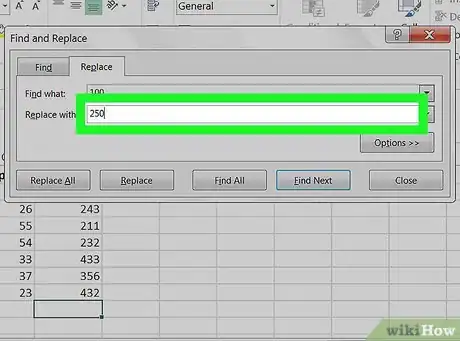
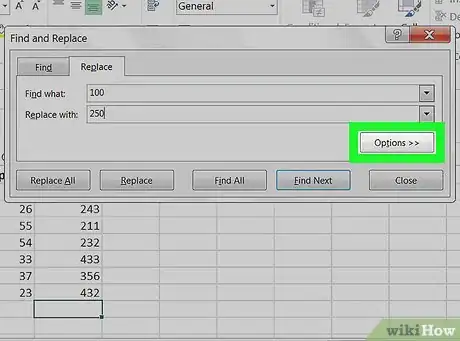
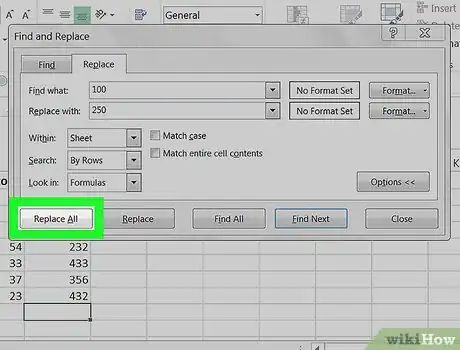
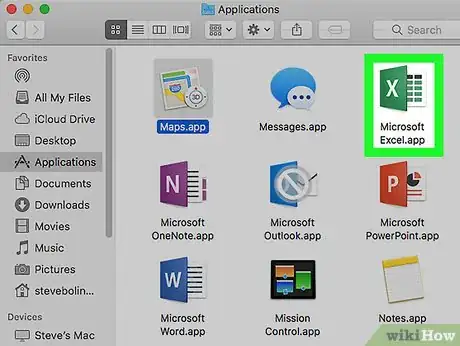
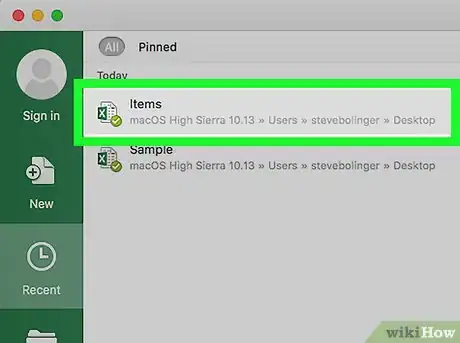
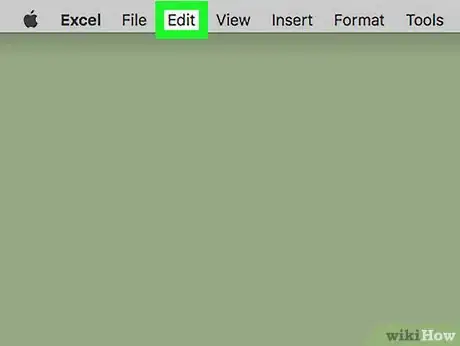
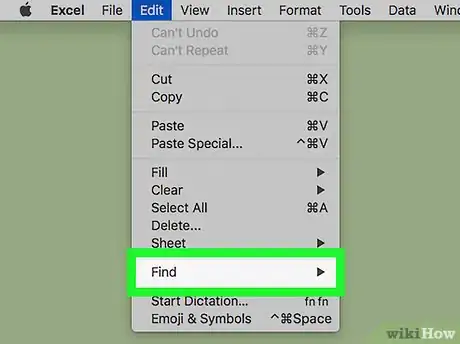
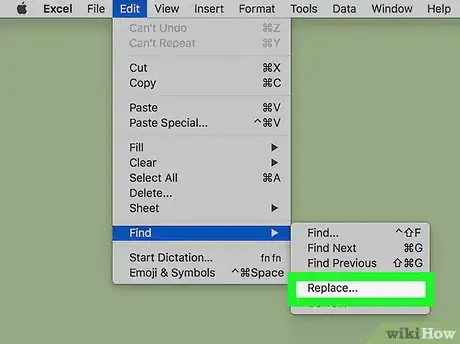
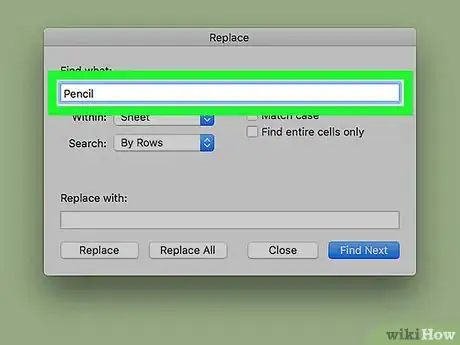
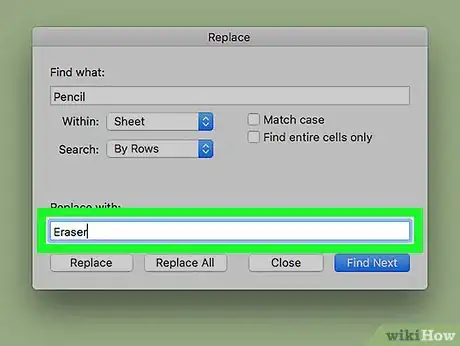
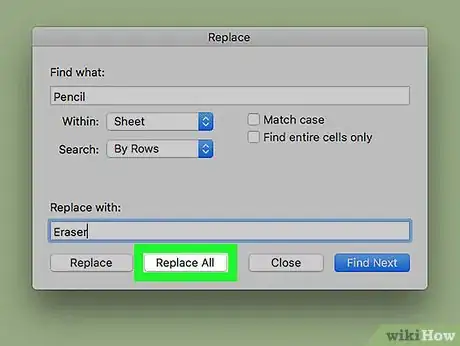
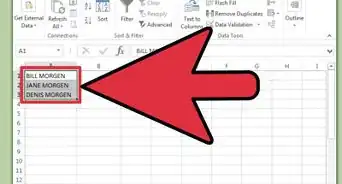

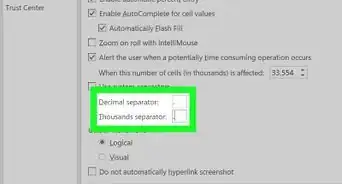
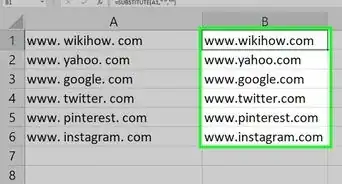
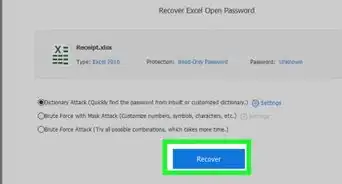
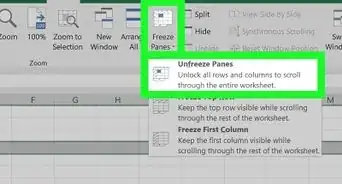
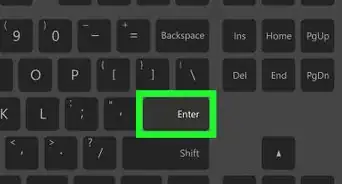
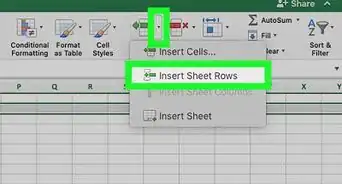
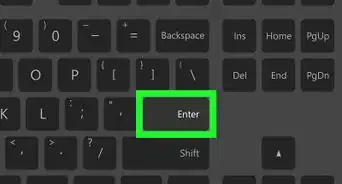
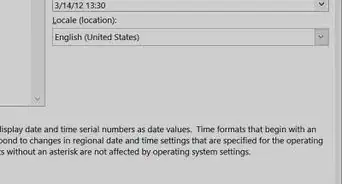
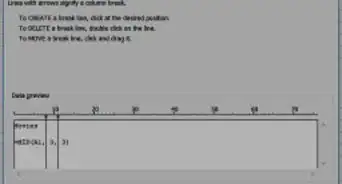
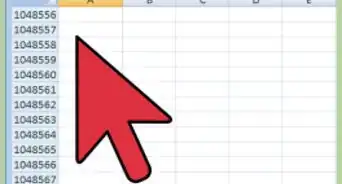
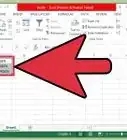

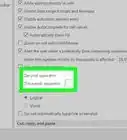
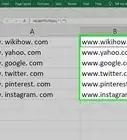

El equipo de contenido de wikiHow revisa cuidadosamente el trabajo de nuestro personal editorial para asegurar que cada artículo cumpla con nuestros altos estándares de calidad. Este artículo ha sido visto 18 632 veces.